Comme vous appréciez Safari, vous devriez savoir comment le mettre à jour sur macOS 12. La mise à jour de Safari sur macOS 12 viendra avec le nouveau système d'exploitation et résoudra les incompatibilités logicielles entre autres problèmes. Cet article vous présente plus d'informations et vous expliquera comment mettre à jour Safari sous macOS 12.
Qu'est-ce que Safari ?
Safari est le navigateur par défaut de votre Mac, et les autres navigateur, tels que Firefox et Chrome, ne sont que des applications tierces. Safari n'a jamais perdu de sa valeur car il offre de très bonnes performances, préserve la vie privée des utilisateurs et assure la sécurité. Il bloque par défaut les cookies tiers et se connecte au trousseau iCloud pour vous permettre de stocker vos mots de passe et vos informations bancaires.
Il vous permet d'accéder à votre historique et aux onglets ouverts d'un appareil Apple à l'autre, à condition que vous soyez connecté avec votre identifiant Apple. Safari dispose également d'un mode lecteur qui élimine les distractions dues aux publicités et aux bannières flottantes.
Pourquoi devez-vous mettre à jour Safari ?
Comme toute autre application sur macOS 12, il est important de mettre à jour Safari sur macOS 12 afin qu'il fonctionne mieux. La mise à jour d'Apple Safari sur macOS 12 est nécessaire car :
- Il améliore la sécurité. Apple corrige régulièrement le système d'exploitation Mac pour faire face aux menaces de sécurité connues. Les mises à jour du navigateur Safari sur macOS 12 font partie de ces correctifs.
- Il garantit la stabilité. À mesure que le système d'exploitation Mac évolue, Safari doit évoluer avec lui. Si vous ne mettez pas à jour Safari sous macOS 12, il peut commencer à ralentir ou à se bloquer.
- Il apporte de nouvelles fonctionnalités. La plupart des ajouts à Safari sont intégrés aux importantes mises à jour de macOS. Par conséquent, le fait de maintenir le navigateur à jour vous permet de toujours avoir accès aux dernières fonctionnalités.
- Il offre une expérience plus rapide et plus réactive. Chaque page Web qui se charge dans un navigateur déclenche l'exécution d'un certain nombre de tâches différentes, notamment le chargement des fichiers de composants. Ces fichiers incluent des images, des scripts de programmation et d'autres ressources qui contribuent à améliorer l'apparence et la fonctionnalité du site Web que vous visitez. Une mise à jour améliore la vitesse et la réponse et vous offre ainsi une meilleure expérience de navigation.
Les anciens navigateurs n'effectuent pas ces tâches avec la même rapidité que les nouveaux navigateurs en raison de l'absence de mises à jour. Cela ralentit considérablement la navigation sur le Web et peut parfois provoquer le blocage de votre navigateur.
Comment mettre à jour Safari sous macOS 12 ?
1. macOS Mojave ou versions ultérieures
Safari est différent depuis la sortie de macOS 10.14 Mojave, et son processus de mise à jour est donc différent de celui d'avant.
Si vous utilisez Safari sur un ordinateur Mac fonctionnant sous macOS 10.14 Mojave ou une version ultérieure telle que macOS 12, vous devez mettre à jour le navigateur Safari sur votre ordinateur Mac pour macOS 12 à l'aide de l'outil de mise à jour du logiciel.
Pour effectuer cette mise à jour, suivez la procédure suivante :
Étape 1 : Accéder aux préférences du système
Ouvrez le menu Apple et sélectionnez Préférences Système.
Étape 2 : Aller dans Mise à jour des logiciels
Sélectionnez Mise à jour des logiciels. Attendez un moment pendant que votre Mac recherche de nouvelles mises à jour logicielles. Sélectionnez Plus d'infos.
Étape 3 : Installer les mises à jour disponibles
Sélectionnez les mises à jour spécifiques à Safari (si elles sont disponibles) et sélectionnez Installer maintenant.
Étape 4 : Choisir de mettre automatiquement à jour le Mac
Pour recevoir automatiquement les mises à jour de macOS et de Safari, cochez la case "Maintenir automatiquement mon Mac à jour" et attendez que votre Mac installe les mises à jour.
2. macOS High Sierra ou versions antérieures
macOS 10.13 High Sierra et les versions antérieures utilisent un type de système différent pour la mise à jour des applications telles que Safari. Par conséquent, avec macOS 10.13 High Sierra et les versions plus anciennes du système d'exploitation Mac, vous devez utiliser le Mac App Store pour mettre à jour Safari.
Suivez la procédure qui suit pour mettre à jour Safari avec ces systèmes d'exploitation :
Étape 1 : Accéder à l'App Store
Ouvrez l'App Store, puis allez dans l'onglet Mises à jour.
Étape 2 : Télécharger la dernière version de macOS
Trouvez la dernière version de macOS et cliquez sur Télécharger. Saisissez vos informations d'identification Apple
Étape 3 : Accéder au fichier d'installation
Lorsque le téléchargement est terminé, allez dans le dossier Applications et ouvrez le fichier d'installation de macOS que vous venez de télécharger. Dans la fenêtre qui s'ouvre, cliquez sur Continuer. Acceptez les termes du contrat de licence du logiciel/
Étape 4 : Terminer l'installation
Sélectionnez la destination de l'installation, puis cliquez sur Installer. Lorsque vous y êtes invité, cliquez sur Redémarrer. Attendez que la mise à niveau soit terminée. Cela peut nécessiter plusieurs cycles de redémarrage.
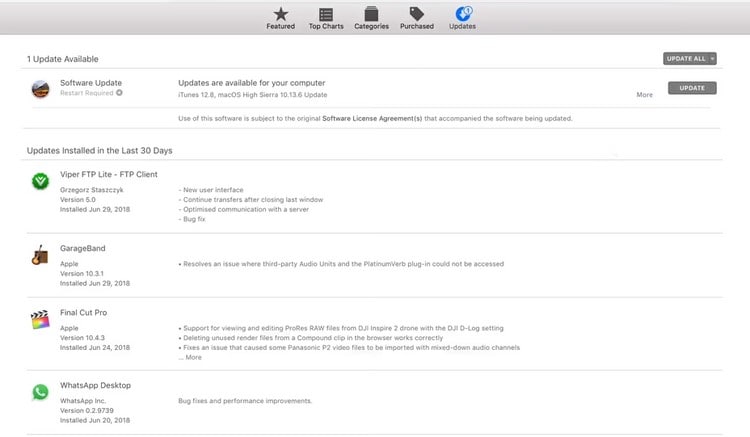
Meilleur éditeur de PDF pour traiter les fichiers PDF sur macOS 12 - PDFelement pour Mac
La mise à jour du navigateur Safari de votre ordinateur mac pour macOS 12 ne signifie pas qu'il acquerra la capacité d'ouvrir et de manipuler des documents PDF. Néanmoins, cela ne devrait pas vous inquiéter car PDFelement pour Mac vous permettra d'ouvrir et de gérer vos fichiers PDF sans effort.
 100% sécurité garantie
100% sécurité garantie  100% sécurité garantie
100% sécurité garantie  100% sécurité garantie
100% sécurité garantie PDFelement pour Mac est le meilleur éditeur, convertisseur, annotateur et créateur de PDF du marché. C'est un outil professionnel qui héberge de nombreuses fonctionnalités vous permettant d'améliorer vos PDF afin qu'ils soient présentables, lisibles et attrayants. Il vous permet de publier le contenu de vos PDF en ligne sans que personne n'ait la possibilité de modifier vos informations.
Si vous avez affaire à des formulaires PDF, il vous permet de remplir les espaces vides et d’y ajouter une signature, notamment s'il s'agit d'une facture. Vous souhaitez faire participer vos collègues ? PDFelement facilite le processus de partage par le biais d’une messagerie électronique et de services de stockage en nuage.
Caractéristiques
- Il permet de créer des PDF à partir de zéro et de fusionnant plusieurs PDF ensemble .
- Il permet de convertir des PDF vers d'autres types de fichiers tels que Word et Excel .
- Il permet de modifier des PDF en insérant des images, des liens et des textes .
- Il permet d'annoter des documents en y incluant des commentaires, des notes autocollantes et des surlignages.
- Il permet de protéger votre contenu contre la visualisation ou l'édition grâce à des mots de passe d'ouverture et de permission.
Téléchargement gratuit ou Acheter PDFelement
Téléchargement gratuit ou Acheter PDFelement
Articles connexes
- Comment effacer les cookies dans Chrome/Firefox/Safari sous macOS 12
- Comment désactiver l'aperçu des onglets dans Safari sous macOS 12
- 10 meilleurs créateurs de PDF gratuits pour macOS 12
- Les 10 meilleures alternatives gratuites d'Aperçu pour macOS 12
- Top 10 des convertisseurs de PDF pour macOS 12
 100% sécurisé |
100% sécurisé | Accueil
Accueil




Clara Durand
chief Editor